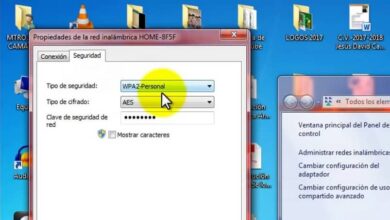Kuinka selvittää Windows 10 -tietokoneeni Bluetooth-versio

Laitteiden väliset yhteydet ovat tärkeämpiä kuin luulemme, tämän ansiosta voimme jakaa tietoja turvallisesti ja tehokkaasti laitteesta toiseen. Voimme myös jakaa tietoja verkosta, mutta olemme vaarassa menettää tietoja tai paljastaa ne vahingossa paikkaan, jota emme halua.
Tästä syystä voimme käyttää muita menetelmiä hyvin yksinkertaisella tavalla, esimerkiksi USB-kaapelilla, on mahdollista liittää yksi laite toiseen . Tämä on mahdollista kaapelin avulla, joka on kytketty kunkin laitteen tuloihin.
Tämä tiedonsiirtomenetelmä on erittäin tehokas, mutta sillä on haittapuoli, voi olla hieman hankalaa joutua käsittelemään pitkiä kaapeleita, jotka voivat sotkeutua tai vahingoittua. Eduksi on muitakin menetelmiä, aivan yhtä tehokkaita, mutta käytännöllisempiä.
Yksi näistä menetelmistä on käyttää a Bluetooth-yhteys, joka voidaan tehdä kahdella tai useammalla laitteella samalla tietokoneella: Tästä syystä tässä artikkelissa selitämme yhden yksityiskohdista, jotka usein unohdetaan, mutta silti sillä on suuri merkitys. Tämä on Bluetooth-versio olen koordinaattori.
Mihin Bluetooth-yhteyksiä käytetään tietokoneissa?

Menetelmä, jota on käytetty vuosien ajan tietojen jakamiseen, lähettää ja vastaanottaa tiedostoja tietokoneelta ja jopa nykyään se on yksi käytetyimmistä, Bluetooth-yhteyksien kautta. Tämän menetelmän avulla voit Liitä laitteet langattomasti , tällä tavalla voit jakaa minkä tahansa tiedoston.
Parasta tämän tyyppisissä yhteyksissä on, että ne ovat henkilökohtaisia, mikä tarkoittaa, että voimme hallita niitä yksin ilman ulkopuolisia osapuolia. Jotta nämä yhteydet olisivat mahdollisia, on välttämätöntä, että yhdistettävillä laitteilla on pääsy Bluetoothiin, eduksi. suurin osa laitteista on tällä hetkellä sisäänrakennettu .
Jos haluamme liittää kaksi laitetta bluetoothin kautta, ota vain yhteys laitteiden vaihtoehtoon ja muodosta sitten pariliitos. Tällä tavalla on mahdollista lähettää ja vastaanottaa kaikenlaisia tietoja paikasta toiseen turvallisimmalla ja helpimmalla tavalla.
Toisaalta Windows 10 -ohjelmisto on uusin versio Microsoft Windows -käyttöjärjestelmästä. Tämä versio on yksi tietokoneiden valmistajien eniten käyttämistä edistyneiden ominaisuuksiensa vuoksi.
Mutta kun haluamme yhdistää tietokoneemme Windows 10 -käyttöjärjestelmään bluetoothin kautta toisella laitteella, meillä saattaa olla haittaa. Jos sinä en tiedä mikä Bluetooth-versio omistaa tietokoneemme, on todennäköistä, että se on vanhentunut , tästä syystä se ei välttämättä ole yhteensopiva muiden laitteiden kanssa.
Tässä artikkelissa opimme vaiheet tuntemaan tietokoneeni Bluetooth-version Windows 10 -käyttöjärjestelmällä.
Vaiheet Windows 10 -tietokoneeni Bluetooth-version selvittämiseksi
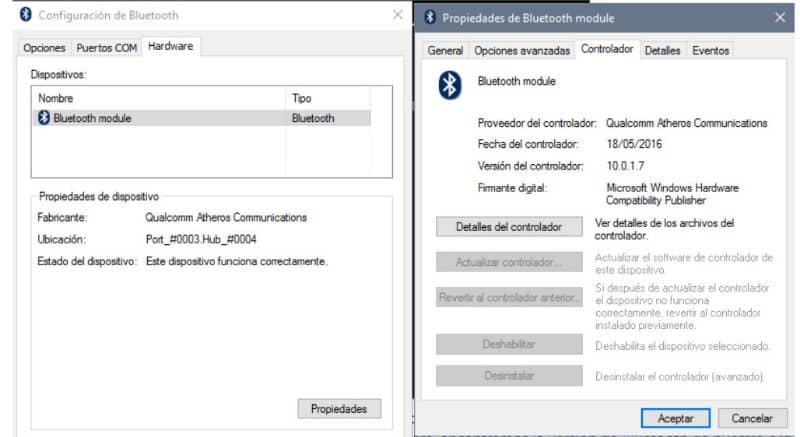
Jos haluamme tietää Windows 10 -tietokoneemme Bluetooth-version, ensimmäinen asia on avata Bluetooth-asetukset . Tätä varten sinun on mentävä ruudun alaosassa olevaan tehtäväpalkkiin.
Nyt löydämme Windows-kuvake , se on ruudun vasemmassa alakulmassa ja napsautamme sitä hiiren kakkospainikkeella. Näin asetusvälilehti tulee näkyviin.
Jos emme pysty avaamaan Windowsin asetuspalkkia tällä menetelmällä, voimme tehdä sen myös komentojen avulla. Jos painamme näppäimistön Windows-näppäintä ja vapauttamatta sitä, painamme X-näppäintä, Windowsin asetuspalkki tulee näkyviin.
Nyt sinun täytyy etsiä vaihtoehtoa "Bluetooth" ja napsauta sitä, välilehti avautuu automaattisesti työkalun eri vaihtoehdoilla. Etsimme Bluetooth-vaihtoehtoa ja napsauta sitä hiiren kakkospainikkeella.
Sitten valitsemme vaihtoehdon "Ominaisuudet" , Bluetooth-ominaisuuksien välilehti avautuu, voimme nähdä, että välilehtiä on useita. Jos haluat tietää Bluetooth-version, napsauta välilehteä "Edistyneet asetukset" .
Täällä voimme nähdä Bluetooth Radio Wave Information -osion, jota seuraa laatikko, jossa on erilaisia tietoja. Uusimmista laiteohjelmistoversiotiedoista löydämme tietokoneemme Bluetooth-version.
Saatat olla myös kiinnostunut, Pariliitettyjen Bluetooth-laitteiden poistaminen Windows 10: ssä